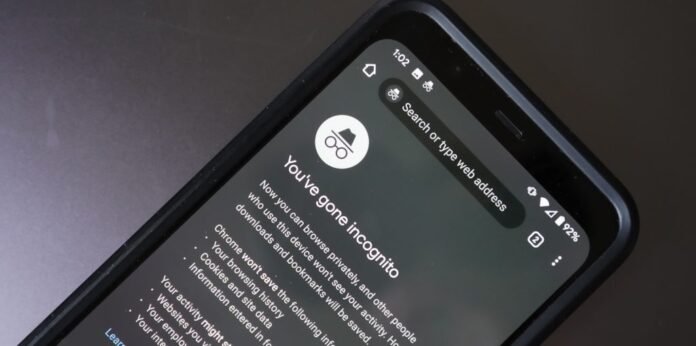Privat browsing på Google giver dig mulighed for at surfe uden at efterlade spor. Dette er praktisk af flere årsager, men hvordan aktiverer og deaktiverer du det?
Her er en guide til at bruge privat browsing på Google, at vide om du er i privat tilstand, låse og rydde private faner og kende begrænsningerne og tipsene for denne funktion.
Hvad er privat browsing på Google?
Privat browsing på Google giver dig mulighed for at surfe uden at gemme din historik , cookies , data eller adgangskoder . Når du lukker private faner eller vinduer, gemmes intet på din enhed . Så ingen kan se eller få adgang til, hvad du har lavet online.

Hvorfor bruge privat browsing på Google?
Der er flere grunde til, at du kan bruge privat browsing på Google. Du kan for eksempel bruge det til at:
- Beskyt dit privatliv : Hvis du deler din enhed med andre, kan du bruge privat browsing til at forhindre dem i at se, hvad du laver online, eller i at få adgang til dine konti eller personlige oplysninger.
- Undgå spoilere : Hvis du vil se en film eller serie uden at kende resultatet, kan du bruge privat browsing til at søge efter information, uden at Google foreslår resultater, der kan ødelægge spændingen.
- Få adgang til geo-begrænset indhold : Hvis du ønsker at få adgang til indhold, der ikke er tilgængeligt i dit land, kan du bruge privat browsing til at omgå geo-begrænsninger pålagt af visse websteder.
- Sammenlign priser online : Hvis du vil købe et produkt eller en tjeneste online, kan du bruge privat browsing til at sammenligne priser, uden at hjemmesider opdager din interesse og ændrer deres priser baseret på din adfærd.
Hvordan aktiverer man privat browsing på Google?
For at aktivere privat browsing på Google skal du åbne en privat browsingfane eller et . Fremgangsmåden varierer afhængigt af den type enhed og browser, du bruger. Sådan gør du det på computer, Android og iOS.
På computer
Hvis du bruger Google Chrome-browseren på computeren, kan du aktivere privat browsing her:
- Klik på med tre prikker øverst til højre i browservinduet.
- Vælg " Nyt inkognitovindue " eller tryk på Ctrl+Shift+N på dit tastatur.
- Et nyt privat browsing-vindue åbnes med et maskeikon øverst til højre. Du kan udføre dine søgninger der uden at efterlade spor på din enhed.

På Android
Hvis du bruger Google Chrome-browseren på Android, kan du aktivere privat browsing her:
- Åbn Google Chrome- på din enhed.
- Tryk på med tre prikker øverst til højre på skærmen.
- Vælg " Ny privat browsingfane ".
- En ny privat browsing-fane åbnes med et maskeikon nederst på skærmen. Du kan udføre dine søgninger der uden at efterlade spor på din enhed.

På iOS
Hvis du bruger Google Chrome-browseren på iOS, kan du aktivere privat browsing her:
- Åbn Google Chrome- på din enhed.
- Tryk på med tre prikker nederst til højre på skærmen.
- Vælg " Ny privat browsingfane " eller tryk på den firkantede knap nederst til venstre på skærmen og stryg til venstre, indtil du ser muligheden " Privat browsing ".
- En ny privat browsing-fane åbnes med et maskeikon øverst til højre. Du kan udføre dine søgninger der uden at efterlade spor på din enhed.

Hvordan deaktiverer man privat browsing på Google?
For at deaktivere privat browsing på Google skal du lukke de private browsingfaner eller vinduer, du har åbne. Fremgangsmåden varierer afhængigt af den type enhed og browser, du bruger. Sådan gør du det på computer, Android og iOS.
På computer
Hvis du bruger Google Chrome-browseren på computeren, kan du deaktivere privat browsing her:
- Luk det inkognitovindue, du åbnede, ved at klikke på krydset øverst til højre i browservinduet eller ved at trykke på Alt+F4 på dit tastatur.
- Du vender tilbage til normal browsertilstand med dine sædvanlige faner.
På Android
Hvis du bruger Google Chrome-browseren på Android, kan du deaktivere privat browsing her:
- Luk de inkognitofaner, du har åbne, ved at trykke på menuen med tre prikker øverst til højre på skærmen og vælge "Luk alle faner" eller trykke på den firkantede knap nederst til højre på skærmen og trække fanerne til venstre eller højre.
- Du vender tilbage til normal browsertilstand med dine sædvanlige faner.
På iOS
Hvis du bruger Google Chrome-browseren på iOS, kan du deaktivere privat browsing sådan her:
- Luk de inkognitofaner, du har åbne, ved at trykke på menuen med tre prikker nederst til højre på skærmen og vælge "Luk alle faner" eller trykke på den firkantede knap nederst til venstre på skærmen og trække fanerne til venstre eller højre.
- Du vender tilbage til normal browsertilstand med dine sædvanlige faner.
I tilfælde af problemer med Chrome : Google Chrome åbner ikke længere, starter ikke længere: hvordan løser man det?
Hvordan ved du, om du er i privat browsing-tilstand på Google?
For at vide, om du er i privat browsing-tilstand på Google, skal du kontrollere tilstedeværelsen af maskeikonet i din browser. Placeringen og farven på ikonet kan variere afhængigt af den type enhed og browser, du bruger. Sådan gør du det på computer, Android og iOS.
På computer
Hvis du bruger Google Chrome-browseren på skrivebordet, kan du se her, om du er i privat browsing-tilstand:
Se øverst til højre i browservinduet. Hvis du ser et gråt maskeikon , betyder det, at du er i privat browsing-tilstand. Hvis du ikke kan se dette ikon, betyder det, at du er i normal browsertilstand.

På Android
Hvis du bruger Google Chrome-browseren på Android, kan du se her, om du er i privat browsingtilstand:
Se nederst på skærmen. Hvis du ser et gråt maskeikon, betyder det, at du er i privat browsing-tilstand. Hvis du ikke kan se dette ikon, betyder det, at du er i normal browsertilstand.
På iOS
Hvis du bruger Google Chrome-browseren på iOS, kan du se her, om du er i privat browsingtilstand:
Se øverst til højre på skærmen. Hvis du ser et gråt maskeikon , betyder det, at du er i privat browsing-tilstand . Hvis du ikke kan se dette ikon, betyder det, at du er i normal browsertilstand.
Hvad er grænserne for privat browsing på Google?
Privat browsing på Google er ikke en sølvkugle til at beskytte dit privatliv online. Det har begrænsninger, der skal kendes og tages i betragtning, før det tages i brug.

Her er nogle af de vigtigste begrænsninger ved privat browsing på Google:
- Privat browsing forhindrer ikke websteder , arbejdsgivere eller internetudbydere i at se din onlineaktivitet. Faktisk maskerer privat browsing ikke din IP-adresse eller din placering , hvilket gør det muligt for websteder at identificere og spore dig.
- Privat browsing forhindrer ikke malware eller vira i at inficere din enhed . Dette skyldes, at privat browsing ikke beskytter din enhed mod computerangreb, såsom spyware, ransomware eller trojanske heste.
- Privat browsing forhindrer ikke målrettet annoncering eller tredjeparts cookiesporing. Faktisk blokerer privat browsing ikke annoncer eller cookies, der placeres af tredjepartswebsteder, såsom sociale netværk, videoplatforme eller reklamebureauer.
Skal læses : Sådan løses problemet "Din browser administreres af din organisation" på Chrome og Microsoft Edge?
Hvordan øger du fortroligheden af din browsing på Google?
For at øge fortroligheden af din browsing på Google er der komplementære løsninger til privat browsing, som du kan bruge.

Her er nogle af de vigtigste løsninger til at øge privatlivets fred for din browsing på Google:
- Brug en VPN til at skjule din IP-adresse og placering . En VPN (Virtual Private Network) er en tjeneste, der giver dig mulighed for at surfe sikkert og diskret på internettet. Det ændrer din IP-adresse og placering , hvilket gør det sværere for websteder, arbejdsgivere eller internetudbydere at vide, hvem du er, og hvad du laver online.
- Brug en annonceblokering og -tracker til at reducere eksponeringen for tredjepartsannoncer og cookies. En annonce- og sporingsblokering er software eller en udvidelse , der giver dig mulighed for at blokere annoncer og cookies fra tredjepartswebsteder. På denne måde kan du beskytte dine browserdata og undgå irriterende eller indiskrete reklamer.
- Brug en alternativ søgemaskine, der respekterer privatlivets fred , såsom DuckDuckGo eller Qwant. En privatlivsvenlig alternativ søgemaskine er en tjeneste, der giver dig mulighed for at søge på nettet uden at indsamle eller gemme dine personlige data. På denne måde kan du bevare din anonymitet og undgå partiske eller personlige anbefalinger fra Google.
Ofte stillede spørgsmål
Hvad er fordelene og ulemperne ved privat browsing på Google?
Privat browsing på Google har fordele og ulemper, som du bør vide, før du bruger det. Her er nogle af de vigtigste:
Fordele
- Det beskytter dit privatliv ved ikke at gemme dine browserdata på din enhed.
- Det giver dig adgang til indhold, der kan være blokeret eller censureret i dit land.
- Det giver dig mulighed for at sammenligne priser online uden at blive påvirket af hjemmesiders markedsføringsstrategier.
- Det giver dig mulighed for at undgå spoilere eller uønskede anbefalinger fra Google.
Ulemper
- Det forhindrer ikke websteder, arbejdsgivere eller internetudbydere i at se din onlineaktivitet.
- Det forhindrer ikke malware eller vira i at inficere din enhed.
- Det forhindrer ikke målrettet annoncering eller tredjeparts cookiesporing.
- Den gemmer ikke dine præferencer, indstillinger eller adgangskoder, hvilket kan gøre din browsing mindre bekvem.
Hvad er forskellen mellem privat browsing og sikker browsing?
Privat browsing er en funktion, der giver dig mulighed for at surfe på nettet uden at efterlade spor af din aktivitet på din enhed. Den gemmer ikke din historie, cookies, formulardata, adgangskoder eller downloads.
Sikker browsing er en funktion, der giver dig mulighed for at surfe på nettet, mens du undgår farlige eller svigagtige websteder. Den advarer dig, hvis du forsøger at få adgang til et websted, der indeholder malware, phishing-forsøg eller upassende indhold.